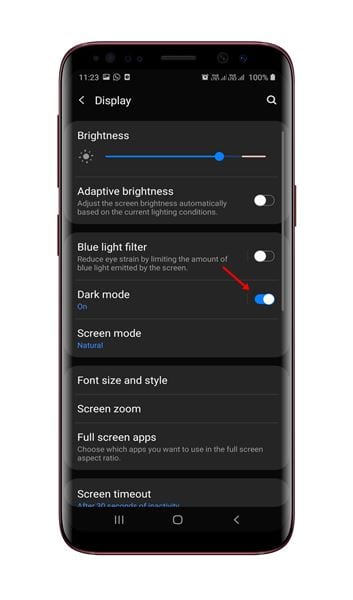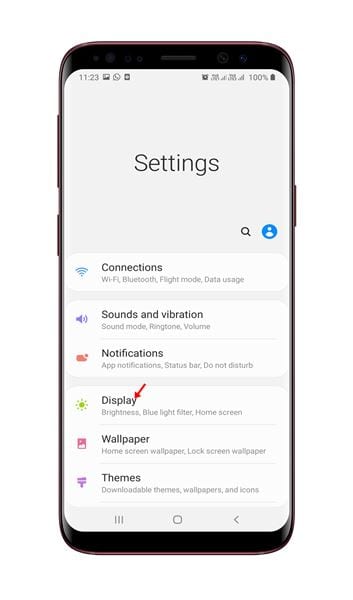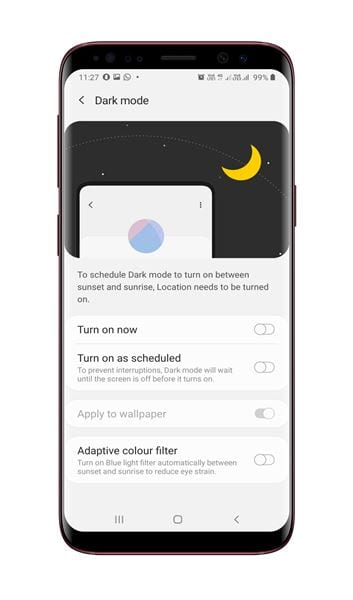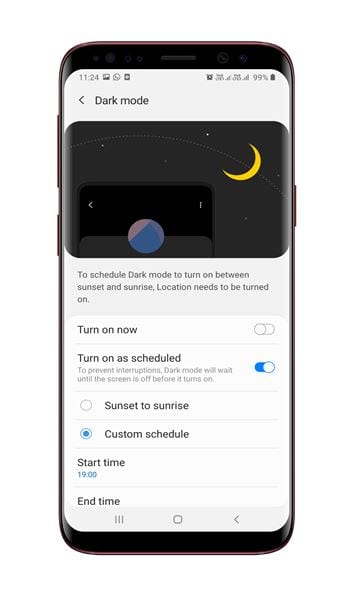Темниот режим е во тренд од минатата година. Како Apple, Samsung, Google итн., сите познати производители на паметни телефони воведоа темниот режим на нивните паметни телефони. Темниот режим на паметните телефони всушност е наменет да ја подобри читливоста во средини со слаба осветленост.
Освен што ја подобрува читливоста, темниот режим има и некои други предности како што е полесен за очите. Исто така, помага во подобрување на траењето на батеријата на вашиот паметен телефон. Google воведе темни режим на целиот систем со Android 10. Пред Android 10, Samsung воведе ноќен режим на целиот систем во Android 9 Pie со првата верзија на One UI.
Подоцна, кога Google додаде темни режим на Android 10, Samsung избра да го користи режимот на Google наместо својот. Се разбира, Samsung додаде некои нови функции на понудите на Google како закажување темни режим, ноќен режим базиран на локација (зајдисонце/изгрејсонце) итн.
Како да овозможите темни режим на уредите Samsung
Опцијата за вклучување Dark Mode на уредите Samsung е скриена, но може да се вклучи со неколку кликања. Значи, во оваа статија, ќе споделиме чекор-по-чекор водич за тоа како да го овозможите темниот режим на уредите Samsung Galaxy кои работат со One UI. Ајде да провериме.
Чекор 1. прво и основно, Отворете ја фиоката за апликации за вашиот уред Samsung.
Чекор 2. Сега кликнете на иконата "Поставки".
Третиот чекор. На следната страница, притиснете го копчето „Прикажи“.
Чекор 4. Сега скролувајте надолу и пронајдете ја опцијата „Темниот режим“. Едноставно, Користете го копчето за вклучување за да го вклучите темниот режим .
Чекор 5. Кликнете на „Темен режим“ За да ги истражите ексклузивните карактеристики на темниот режим на Samsung.
Чекор 6. Сега ќе видите повеќе опции како „Бегај сега „И „Трчајте според распоредот“ و „прилагодена маса“ . Можете да го поставите ноќниот режим да работи автоматски по прилагоден распоред или да дозволите да работи од зајдисонце до изгрејсонце.
Ова е! Јас сум готов. Вака можете да го вклучите темниот режим во телефоните Samsung Galaxy.
Значи, оваа статија е за тоа како да го вклучите темниот режим на телефоните Samsung Galaxy. Се надевам дека оваа статија ви помогна! Ве молиме споделете и со вашите пријатели. Ако имате било какви сомнежи во врска со ова, кажете ни во полето за коментари подолу.